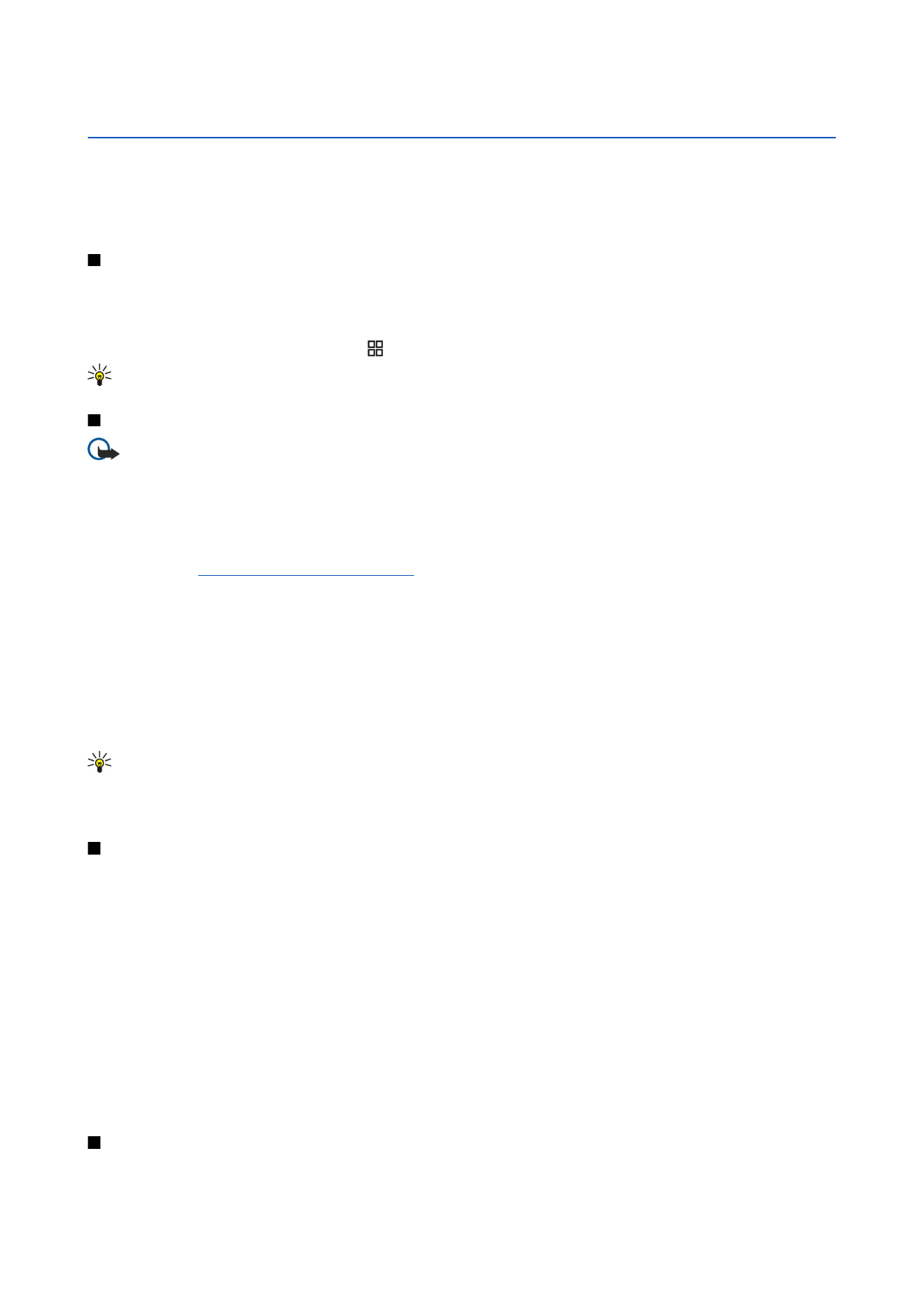
WLAN-Assistent
Der WLAN-Assistent unterstützt Sie beim Herstellen einer Verbindung zu einem WLAN.
© 2007 Nokia. Alle Rechte vorbehalten.
75

Der WLAN-Assistent zeigt in der aktiven Ausgangsanzeige den Status der WLAN-Verbindungen und der Netzwerksuchen an. Zum
Anzeigen der verfügbaren Optionen navigieren Sie zu der Zeile mit dem entsprechenden Status und drücken dann auf die
Navigationstaste. Abhängig von dem Status können Sie den Internet-Browser unter Verwendung der WLAN-Verbindung starten,
die Verbindung zum WLAN trennen, nach WLANs suchen oder die Suche nach WLANs deaktivieren.
Ist die Suche nach WLANs deaktiviert und besteht keine Verbindung zu einem WLAN, wird in der aktiven Ausgangsanzeige
WLAN-Suche deaktiviert
angezeigt. Um die Suche zu aktivieren und nach verfügbaren WLANs zu suchen, navigieren Sie zu dem
Status und drücken dann auf die Navigationstaste.
Um die Suche nach verfügbaren WLANs zu starten, navigieren Sie zu einem Status, drücken auf die Navigationstaste und wählen
dann
WLAN suchen
. Um die Suche nach WLANs zu deaktivieren, navigieren Sie zu einem Status, drücken auf die Navigationstaste
und wählen dann
WLAN-Suche deakt.
.
Ist
Browsen beginnen
ausgewählt, erstellt der WLAN-Assistent automatisch einen Internetzugangspunkt (IAP, Internet Access
Point) für das ausgewählte WLAN. Dieser Internetzugangspunkt kann ebenfalls von anderen Programmen verwendet werden,
die eine WLAN-Verbindung benötigen.
Wenn Sie ein geschütztes WLAN auswählen, werden Sie aufgefordert, die benötigten Passwörter einzugeben. Um eine
Verbindung zu einem verdeckten WLAN herzustellen, müssen Sie den richtigen Netzwerknamen (SSID, Service Set Identifier)
eingeben.
Sie können den WLAN-Assistenten auch separat starten, um weitere Informationen zu WLANs im Empfangsbereich anzuzeigen.
Wählen Sie
Menü
>
Verbind.
>
WLAN-Assist.
. Die gefundenen Netzwerke werden angezeigt.
Navigieren Sie zu dem gewünschten Netzwerk, wählen Sie
Optionen
und dann eine der folgenden Optionen:
•
Browsen beginnen
oder
Fortfahren
— Starten einer Internetsitzung unter Verwendung des Internetzugangspunktes (IAP)
des WLANs oder fortsetzen einer bestehenden Sitzung.
•
WLAN trennen
— Beenden der aktiven Verbindung zum WLAN.
•
Aktualisieren
— Aktualisieren der Liste der verfügbaren WLANs.
•
Details
— Anzeigen der Details zu dem WLAN.
•
Zug.-punkt definier.
— Erstellen eines Internetzugangspunktes, ohne den Browser zu starten.
Aktivieren Sie stets eine der verfügbaren Verschlüsselungsmethoden, um die Sicherheit Ihrer WLAN-Verbindung zu erhöhen.
Durch die Datenverschlüsselung minimieren Sie das Risiko eines unbefugten Zugriffs auf Ihre Daten.